Tisk a kopírování
V knihovně jsou k dispozici tři barevné laserové samoobslužné tiskárny/kopírky KONICA-MINOLTA. Umístěné jsou v budově na Lidické třídě (jedna v přízemí a druhá v prvním patře) a další je v dospělém oddělení v místnosti registrace čtenářů. Na zařízeních je možný tisk i kopírování ve formátech A3 a A4. Zařízení je také možné využít k bezplatnému skenování dokumentů.
Tisk a kopírování mohou samostatně použít čtenáři s vyplněným mailem v kontě čtenáře a s dostatečným kreditem na svém čtenářském kontě. Čtenáři, kteří nepoužívají předplacený kredit na svém čtenářském kontě a osoby bez čtenářského průkazu, se musí obrátit na službu u pultu.
CENA ZA STRÁNKU
| Tisk / Kopírování (1 stránka) | |
|---|---|
| Černobíle (A4/A3) | 2,- Kč |
| Barevně (A4/A3) | 12,- Kč |
| Skenování | |
| zdarma | |
POSTUP PRO TISK
- Zkontrolujte si výši kreditu na svém čtenářském kontě. Případně si částku navyšte, aby tisk mohl řádně proběhnout. Čtenářské konto -> Stav finančního konta ->vložit částku (min. částka je 50Kč). Lze vložit i hotově u pultu.
- Před tiskem si na PC řádně zkontrolujte nastavení parametrů pro tisk (počet stránek, formát, barevnost atd.). Za vytištěné stránky je zodpovědný čtenář, který je povinen částku za tisk uhradit (resp. mu bude odečtena z kreditu).
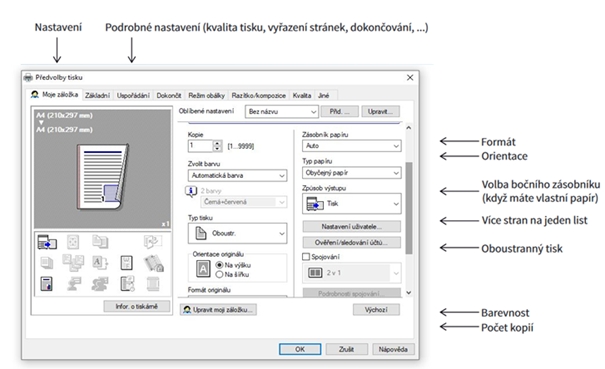
- V nabídce „Tiskárna“ vyberte tiskárnu označenou „JVK“. Potvrďte tisk. Následně proveďte přihlášení stejnými přihlašovacími údaji jako do svého čtenářského konta. Po odeslání tiskové úlohy vyčkejte na potvrzení úspěšného zpracování tisku a poté dojděte k jedné z tiskáren.
- POZOR! Pokud je do tiskárny zasláno více tiskových úloh, budou vždy vytištěny najednou. Pokud je chcete vytisknout jednotlivě, musíte změnit nastavení ještě před přiložením průkazky (viz obrázek). Dotkněte se prázdného políčka a změňte označení. Objeví se černobílý křížek x.
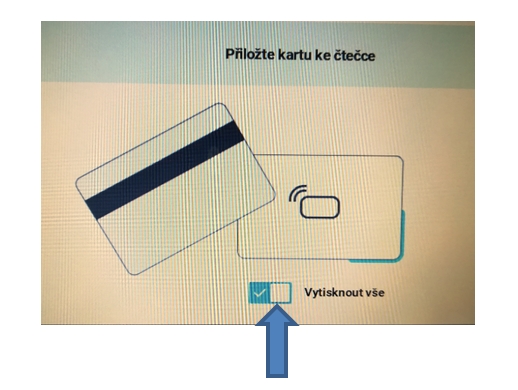
KROKY U TISKÁRNY
- Přiložte čtenářský průkaz ke čtečce umístěné pod displejem tiskárny. Poté dojde k vytištění.
- Pokud jste změnili nastavení pro tisk jednotlivých úloh, vyberte požadovanou ikonu pro tisk (Printer) na dotykovém panelu. Objeví se seznam úloh pro tisk.
- Úpravu parametrů tisku či výběr ze seznamu zaslaných tiskových úloh lze provést přímo na displeji tiskárny. Orientujte se dle pokynů, které se zobrazují v horní černé liště obrazovky displeje.
- Po ukončení práce se odhlašte od tiskárny opětovným přiložením čtenářského průkazu ke čtečce. Zabráníte zneužití svého účtu.
- Pokud potřebujete smazat tiskovou úlohu bez tisku (např v případě chyby volby barvy tisku), je možné toto provést přes webové rozhrani tiskového systému na adrese https://tisk.cbvk.cz/. Stránky jsou dostupné pouze z vnitřní sítě knihovny. V levém menu položka "Reporty", vybrat v seznamu příslušnou úlohu, vpravo nahoře položka "AKCE" - "Zrušit vybrané úlohy".
JEDNODUCHÉ NÁVODY
Kopirování knihy - vícestránkové, oboustranné
PORUCHY A POMOC
- V případě uvíznutí papíru či jiné poruchy, prosíme, vždy kontaktujte službu u pultu
- Pokud potřebujete seznámit se základními funkcemi zařízení, obraťte se na službu u pultu.
Poslední změna stránky: 24.09.2024 v 12.03

